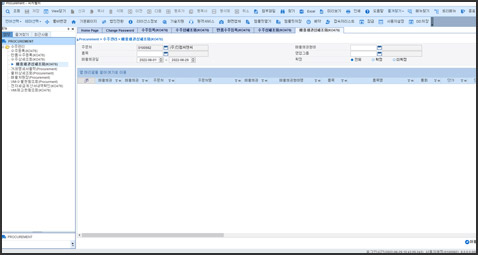발주프로그램
피치밸리 발주 프로그램 “uniERP PROCUREMENT” 설치와 사용법에 관하여 안내를 해드리겠습니다.
새로운 발주프로그램은 기존의 사용하였던 프로그램보다 좀 더 편리한 기능들을 내포하고 있으며, 사용법 또한 쉽고 편리하여 귀사의 업무에 많은 도움을 드릴 것입니다.
많은 조언과 충고 그리고 격려를 부탁드리겠습니다.
1.피치밸리 발주 프로그램의 특징
- 정확한 발주 금약 체크 가능
- 협력업체에서 매입한 정확한 금액을 직접 확인 가능
- 매출된 세금계산서 직접 출력 가능
- 정상 발주와 반품 발주의 정확한 구분으로 업무의 편의 제공
- 엑셀에서 제공되는 복사&붙여넣기 기능으로 편리하고 빠른 주문 입력 가능
- 협력업체의 거래처 출고 시 미리 등록된 납품처를 선택하여 빠른 처리 가능
2.발주 프로그램 설치하기
피치밸리 발주 프로그램을 설치하기 위해서는 아래의 프로그램들이 기본적으로 설치 되어 있으셔야 합니다.
- Windows Installer 3.1
- NET Framework 3.5
처음 설치하시는 경우 이 파일을 설치해주세요. 설치프로그램 다운받기
3. 설치 후 접속 설정하기
바탕화면에 설치된 unERP 아이콘을 클릭하거나, 시작 > Bizentro > UNIERP 을 클릭합니다.
그러면 아래와 같은 화면이 보입니다.
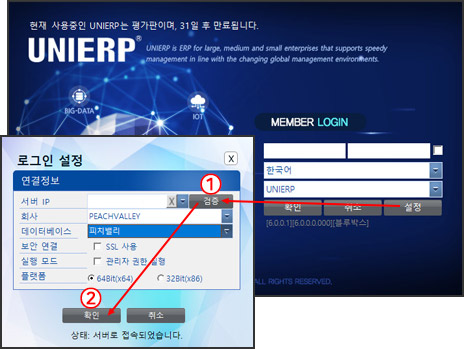
Sever IP 을 넣은 뒤 “Verify” 버튼을 클릭하면 검증 성공에 대한 팝업 창이 뜹니다.
(Serve IP는 전화 연락 주시면 알려드립니다)
확인 버튼을 클릭한 뒤 2번 화면처럼 설정을 합니다.
회사 : PEACHVALLEY
데이터베이스 : 피치밸리
위와 같이 넣은 후 “OK” 버튼을 클릭합니다.
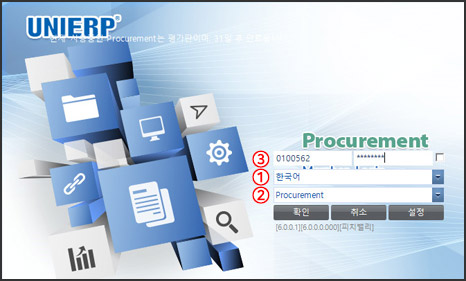
이제 로그인 준비는 모두 끝났습니다. 마지막 설정을 하신 뒤 로그인 하시기 바랍니다.
- 언어를 Korean으로 변경합니다.
- ERP로 되어있는 부분을 Procurement로 변경합니다.
- 기존의 사용하셨던 ID를 입력하시고 초기 비밀번호 abc123(숫자)을 입력합니다.
- 확인 버튼을 클릭한 뒤 로그인 합니다.
※ ID가 없으신 분들은 담당 발주 담당자에게 문의주시기 바랍니다.
4. 발주 프로그램 메뉴 소개
4.1 비밀번호 변경
로그인 후 첫 화면입니다. 첫 접속을 하셨다면 제일 먼저 비밀번호를 변경 하시기
바랍니다.

Sever IP 을 넣은 뒤
- ① 상단 툴바에서 있는 “사용자 설정”을 선택합니다.
- ② “사용자 설정”에서 패스워드를 변경합니다.
4.2 수주 등록
주문하실 상품을 입력하시는 페이지입니다.

4.3 반품수주 등록
반품할 상품을 등록하시는 수주화면입니다.
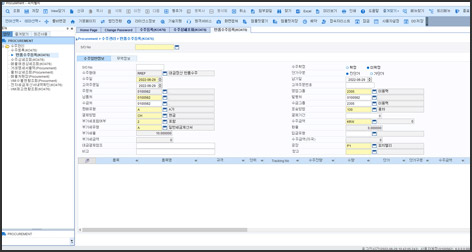
4.4 수주상세조회
수주하신 현황을 확인하실 수 있으며, 수주확정여부, 출하지시,
출고 준비 완료 등의 진행상황을 확인하실 수 있습니다.
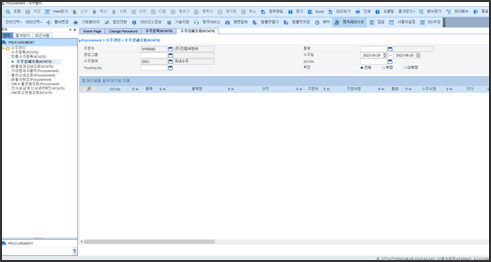
4.5 매출채권상세조회
수주 확정되고 출고 완료된 주문 내역들을 확인하실 수 있습니다.
구입하신 내역들을 확인 가능합니다.